现手机已经成为我们生活中不可或缺的一部分,而微信作为一款常用的社交软件,更是广受欢迎,很多人都希望能够将自己的手机号与微信绑定,以便更方便地使用各种功能。怎么用手机绑定微信呢?在微信上又该怎样绑定手机号呢?接下来我们将详细介绍这两个问题的解决方法。无论你是新手还是老手,相信通过本文的指导,你都能够轻松完成手机绑定微信的操作,并享受到更加便捷的微信使用体验。
怎样在微信上绑定手机号
操作方法:
1.首先登录“微信”软件。
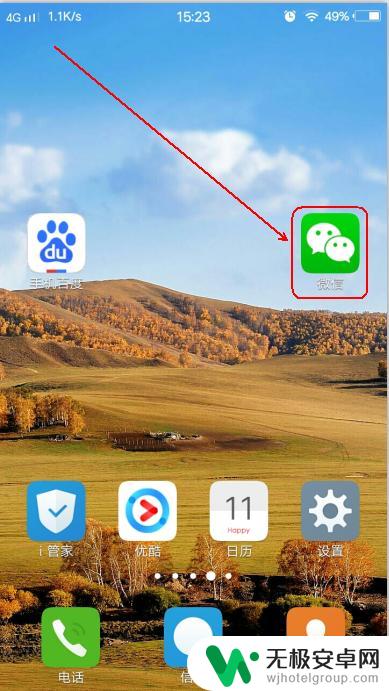
2.在微信页面,找到“我”。
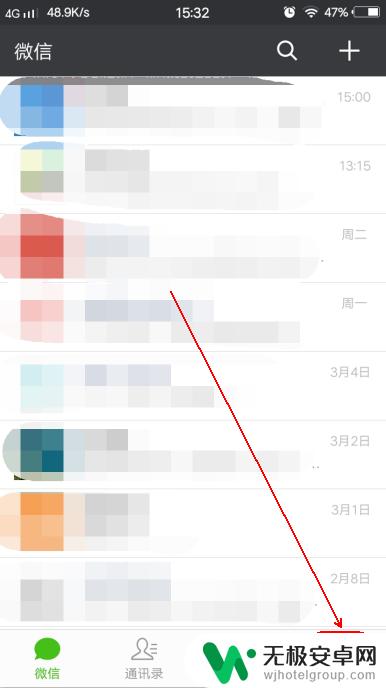
3.进入后,点击“设置”。
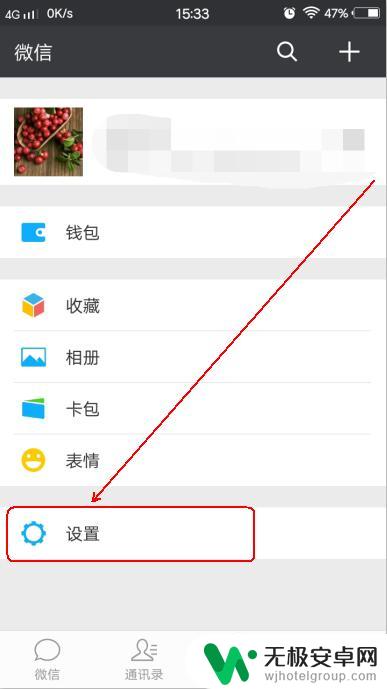
4.进入后,点击“帐号与安全”。
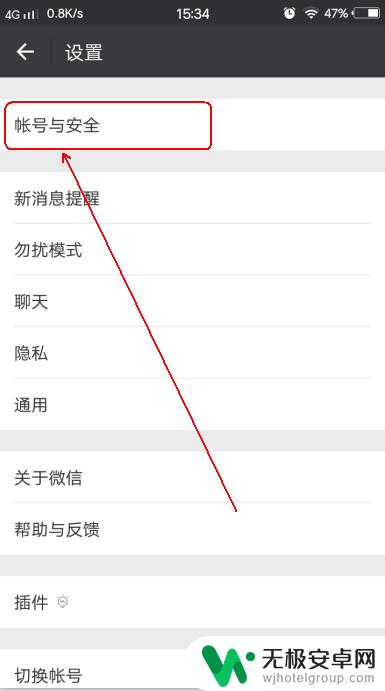
5.进入后,点击“手机号”。
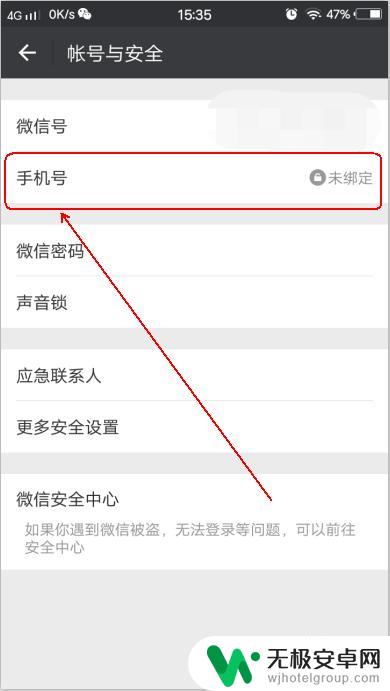
6.进入后,点击“绑定手机号”。
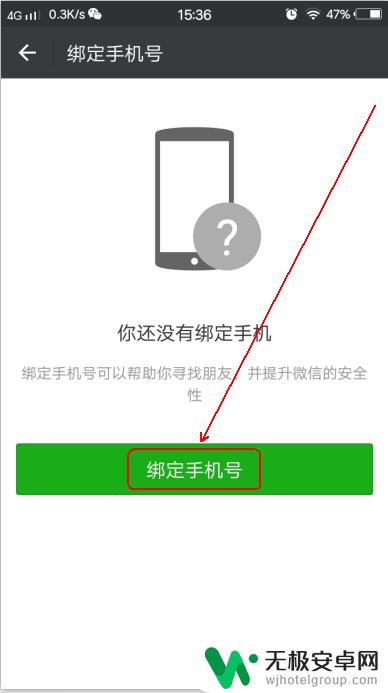
7.进入后,输入“你本人的手机号”。
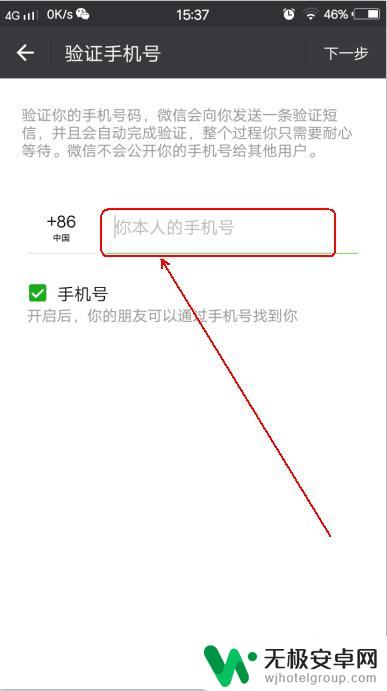
8.输入完后,点击“下一步”。

9.弹出一个页面,显示“正在验证”(耐心等一会儿。同时系统会向绑定的手机号发送验证码)。
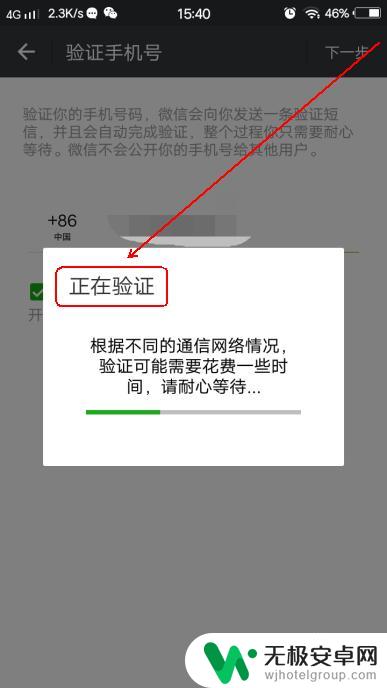
10.输入收到的“验证码”。
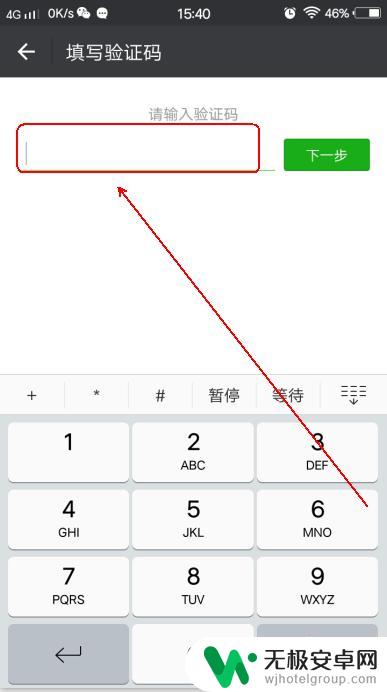
11.输入完后,点击“下一步”。
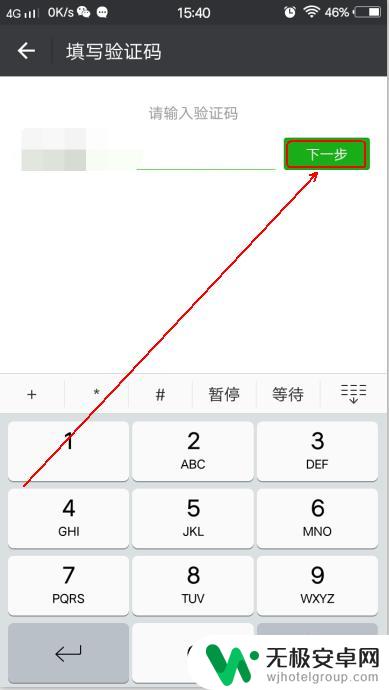
12.最后,点击“完成”就可以了。
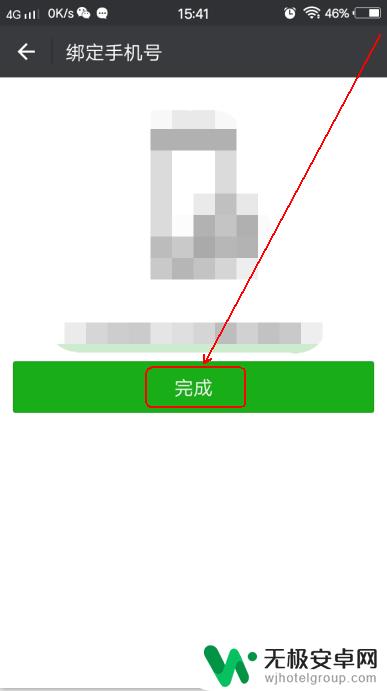
以上是如何使用手机绑定微信的全部内容,如果遇到相同问题的用户,可以参考本文中介绍的步骤进行修复,希望能对大家有所帮助。










